Windows 下 Nginx 安装教程
Nginx
Nginx("engine x")是一款是由俄罗斯的程序设计师Igor Sysoev所开发高性能的 Web和 反向代理 服务器,也是一个 IMAP/POP3/SMTP 代理服务器。
参数:系统:windows nginx:1.18.0
安装:
1.下载:地址
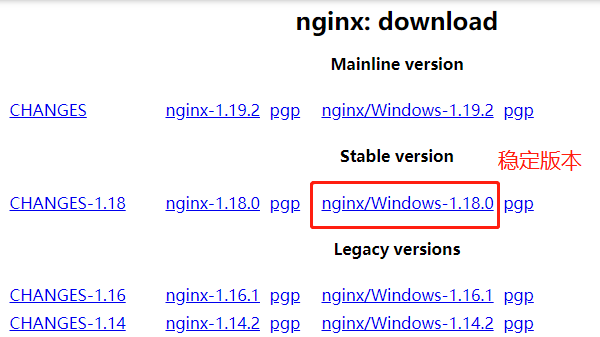
下载后得到一个压缩包 --解压[选位置]--》 得到一个文件夹(这里我为了方便,位置直接放在 C:下面)
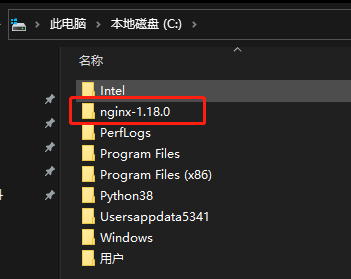
2.启动
不要直接双击nginx.exe 参考文章:https://www.cnblogs.com/taiyonghai/p/9402734.html
使用 cmd 命令操作(环境变量问题吧,git bash 操作不了?)
1)使用命令到达 nginx 目录(以我的为例子)
cd C:\nginx-1.18.0
2)启动nginx服务器,会一闪而过
start nginx
3)查看任务进度是否存在,dos或打开任务管理器都行
tasklist /fi "imagename eq nginx.exe"
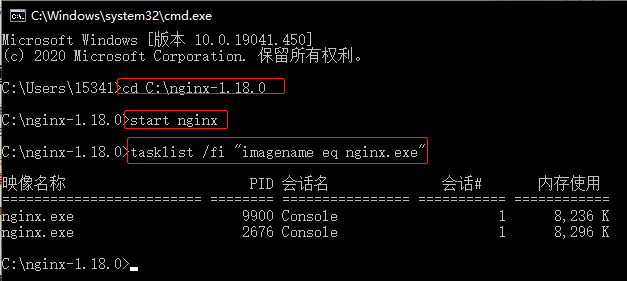
打开任务管理器在进程中看不到nginx.exe的进程(双击nginx.exe时会显示在这里),需要打开详细信息里面能看到隐藏的nginx.exe进程
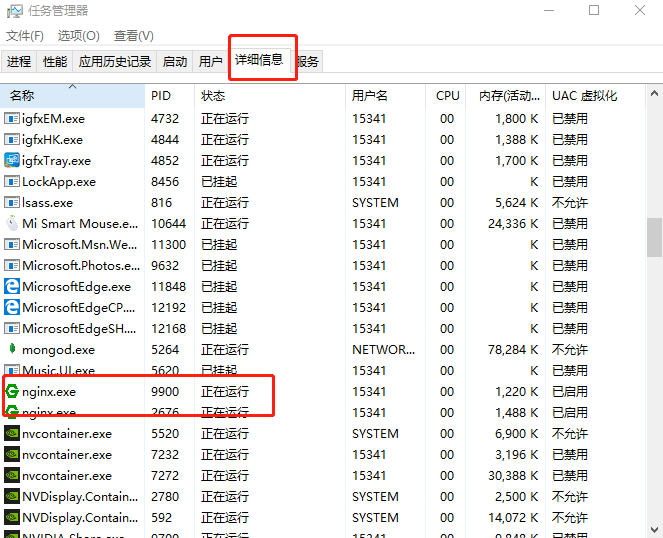
3.配置:(这里我是有实操课参考配置,针对的是我的课程,所以与参考文章将不一样,正常配置详细请看开头参考文章)
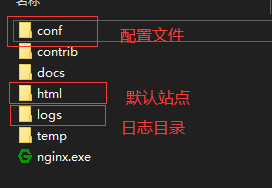
在 conf 目录下打开配置文件 nginx.conf
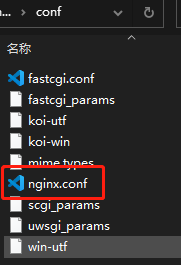
修改一:添加当前登入用户为 owner
windows下应该是不同的,教程这里是 macOS 环境
user 用户名 用户组;配置意思应该是这样,但是我设置我的没效,暂时不设置。
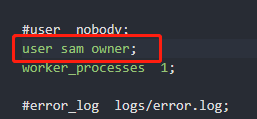
修改二:在大括号之前添加:
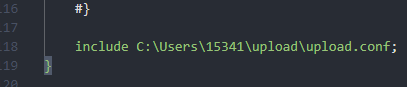
这里的 include 只是单纯的引入 upload.conf 其实直接写在这里也行。
修改三:添加 C:\Users\sam\upload\upload.conf 文件,配置如下:
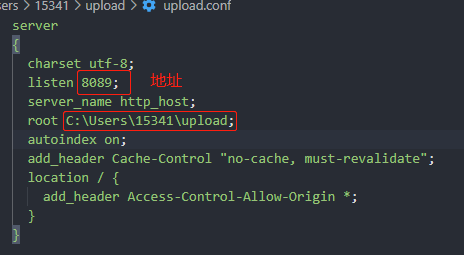
然后加上 M课的资源文件。能正常访问
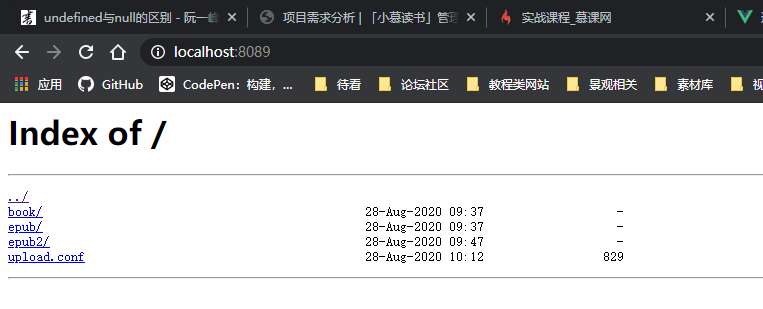




 浙公网安备 33010602011771号
浙公网安备 33010602011771号